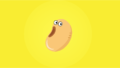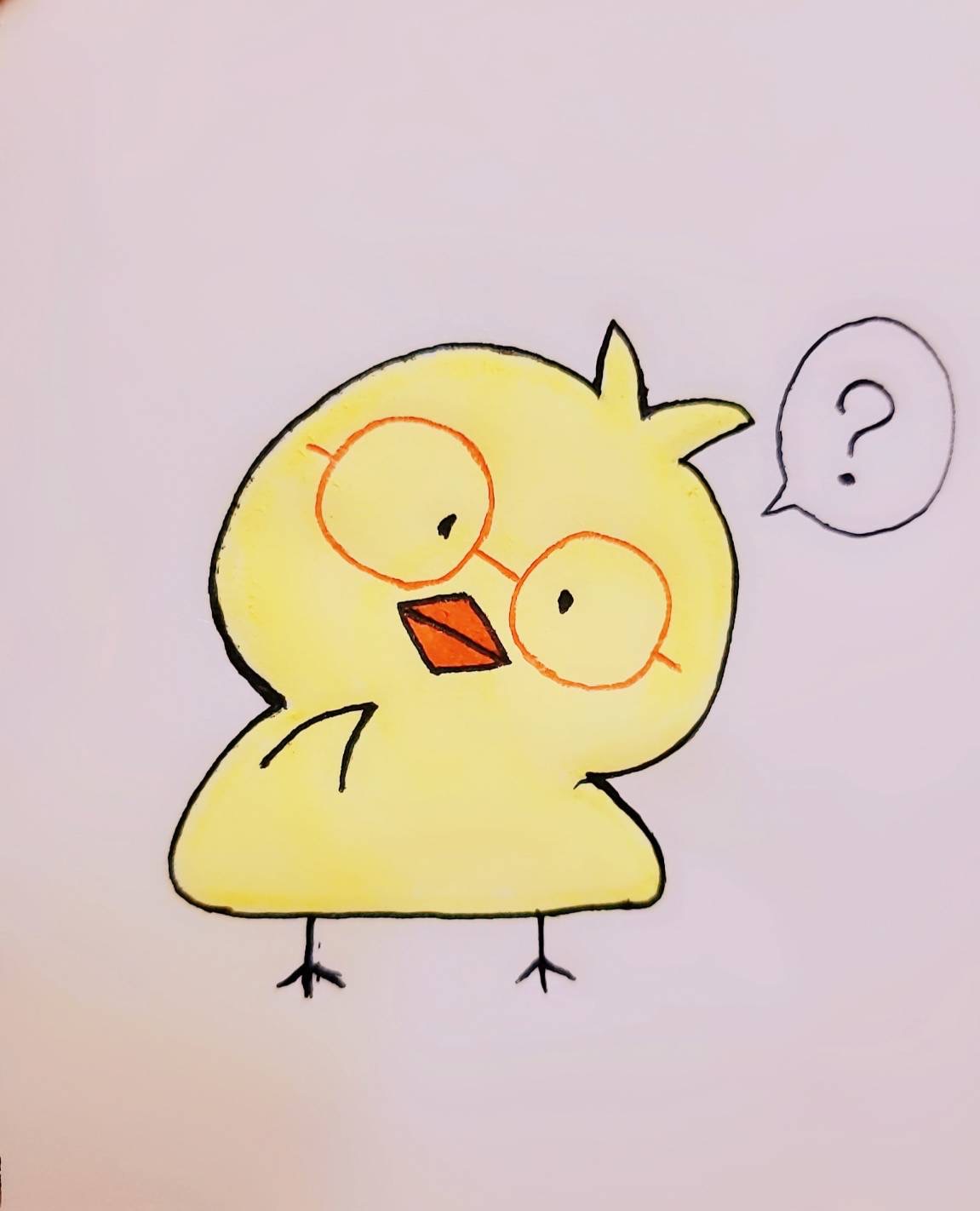
最近巷で人気の昇降テーブルってどうなの?
実際に使っている人の話も聞いてみたいのよねぇ…
スタンディングディスク気になりますよね。
最近は在宅ワーカーも増えてますし、健康志向な方も出歩かず座りっぱなしな機会も多いかと思います。
そこで、今回はそんな方に是非おすすめしたい安価モデルのMAIDESITE電動スタンディングデスクを紹介します。
色々なシーンで実際使って見えてきたメリットデメリットをお伝えしますので、実際の実機レビューに興味がある方は参考にしてみて下さい。
- レビュー数の少ないMAIDESITE昇降テーブルを詳しく知りたい
- 昇降テーブルのメリットデメリットを知りたい
- テーブルの高さとスタンディングデスクの併用は本当に成り立つか実際に使用した感想を知りたい
紹介するスタンディングデスクはこちらの商品です↓
それではメリットからいってみましょう。
メリットまとめ

- 高さ調整ができてさまざまなシーンで使える
- 腰痛と運動不足の解放
- 配線を纏めても一緒に昇降される
- 配線を束ねるグッズ付き
- 割と簡単に組み立てできる
- 違う天板も装着可能
- メモリー機能で高さを調整可能
こんなところですね。
一つ一つ解説していきましょう。
高さ調整ができてさまざまなシーンで使える
この点が最大のメリットですね。
まずはこちらをご覧下さい↓

こちらが下がった状態です。
普段はこの状態で商談用の来客テーブルとして使用しております。
高さは目一杯下げた状態で62cmです。
うちのソファーに座った時の高さが非常にちょうど良い高さなんですよね。
このテーブルを買った要因の一つです。
この高さまで下がる電動スタンディングデスクで25,000円くらいで買えるのはこのモデルくらいしかありませんでした。
テーブルの寸法は110cm×60cm(120×60モデルもあります)
広さは申し分ありません。
そして、昇降した状態にすると…↓


こんな高さにボタン一つで高さ変更可能です。
昇降テーブルの醍醐味ですね。
この状態で立ったままPCで作業しております。
低すぎると前かがみになり首と腰、高すぎると肩に負担がかかるようですね。
僕は178cmの身長ですが、何度も試した結果高さはキーボードの高さを考慮して104cmで丁度良いようです。
色々調べましたが、身長から70cm前後低い高さが丁度良い高さです。
皆さんも購入時は色々な高さで調整してみてください。
高さを合わせるポイントは腕の角度が“90度より小さくならないようにする”こと。
スリッパでも高さ調整が変わるようです。
ちなみに最大120cmまで高さ調整できますが、その高さまで使う事は僕にはありませんでした。
しかし、4つまで好きな高さにメモリーできる機種はこの価格帯ではこの機種だけです。
さまざまな高さで利用予定の方には大きなメリットですね。
設定も好きな高さに合わせて入れたい番号を長押しするとその高さを記憶させることができますので、非常に簡単です。
腰痛と運動不足からの解消

僕は普段トラクターにばかり乗っていますので、僕の場合は立ち仕事の方が少ないです。
痔に悩んだ時期もありました。
普段座った仕事ばかりする方には特におすすめしたい商品です。
仕事中も家に帰っても座ってばかりだと体に良くないとよく耳にしますよね。
その点は購入前に色々調べました。
長時間座る生活は糖尿病や高血圧等を引き起こす可能性があるとの事です。
立ったまま作業することで、6時間で54kcal程度の消費だそうです…
大したことはない消費量ですが、毎日それくらい消費していると4年続けると10kg痩せる可能性があるとのこと。
僕は30代後半ですが、4年後は痩せている気がしません。
この調査を元にこのテーブルを使ってみようと思いました。
ちなみに僕は以前に腰の骨と首の骨を骨折していますので、座っているとどうしても姿勢が悪くなりがち。
こちらのテーブルはそういった部分の解消にも役立っております。
このテーブルを使ってからはすぐに座ることがなくなり、座りっぱなしからくる腰痛からも解放されるようになってきました。
いい感じの疲労感でPC作業ができることがすごくメリットです。
運動不足気味の座ったままの方々には特におすすめしたいです。
皆さんも一緒に立ったままPC作業してみませんか?
ちなみに妻はバランスボールを持ってきてバランスボールしながらPC作業してました。(高さは80cmにしております)
今度はフィットネスバイクを買うそうです。
色々な使い方ができてこういう部分でもおすすめです。
配線を纏めても一緒に昇降される

このように組み立てる際にモーター駆動の電源キットはテーブルの裏に付属のビスで固定できるようになっています。
テーブルの裏にビスを入れる穴もちゃんと寸法に合わせてあけてありますので、電動工具がない方でも設置できるでしょう。
このシステムを参考にしながら、他の配線もテーブルの下に隠す感じで色々束ねてみました↓
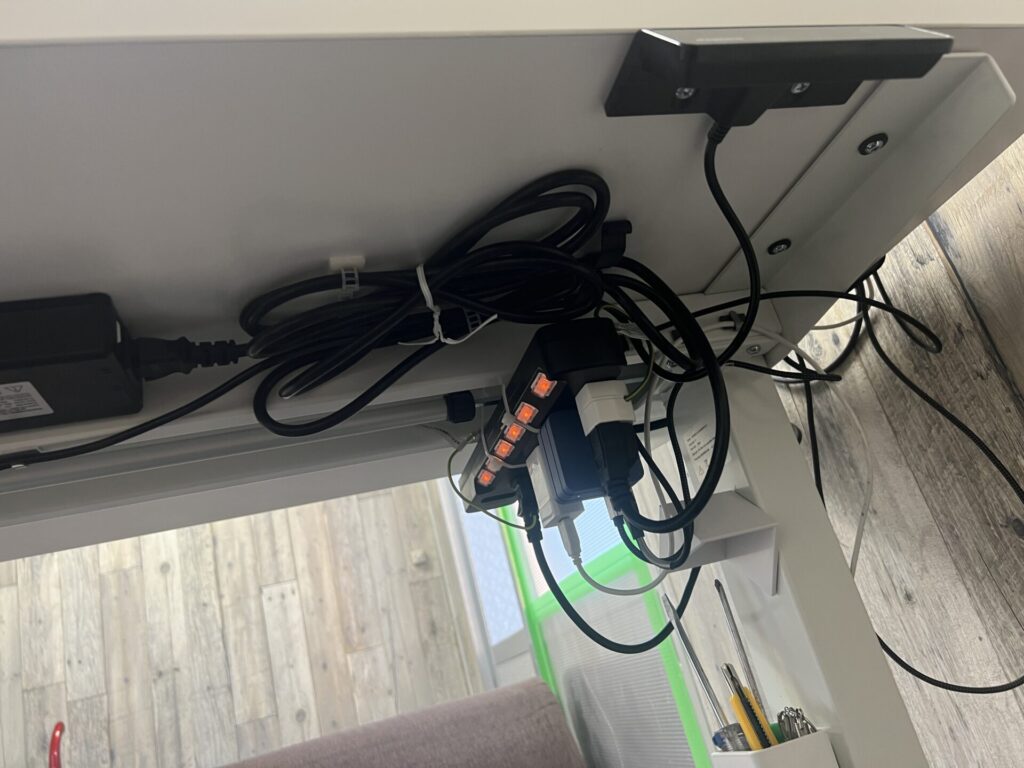
テーブルが上下しますので、配線が伸びきった状態でも痛まないように工夫しました。
コンセントのマルチタップは結束バンドで机の柱に縛り付けて落ちないようにしました。
両面テープも検討したのですが、重力に逆らう形になるので見た目は悪いですが、この方法を選択しております。
ペン立てはマグネットです。
可能な限り、こういった商品は全て100均で揃えました。
配線を束ねるグッズ付き
これが地味に嬉しかったですね。
このおかげで机の下に縛り付けるっていう発想が生まれました。
上の写真でわかるように綺麗にまとめることができております。
机の下でしっかり纏めれば…↓

このように机の上を広く使うことができますね!
机の上は物がない方が圧倒的に作業しやすいです。
モニターアーム付近に円状の配線逃しが付属していますがモニターアームにうまく隠せた為、僕は使っていません。
穴のサイズを合わせて埋め込みのワイヤレス充電を入れるのを検討しております。
スタンディングデスク上の配線をまとめているのは
Anker Magnetic Cable Holder マグネット式 ケーブルホルダーです↓
この商品は四角いマグネット部分を配線につけなくても配線先の金属部分でも固定できますのでおすすめです。
割と簡単に組み立てできる

6角レンチも付属していますので、プラスドライバー1本あれば女性でも組み立てることができます。
説明書は日本語がちょっとおかしい部分もありますが、図解でわかりやすいですよ。
可能であれば電動ドライバーがあると効率アップです。
組み立てるだけなら30分くらいで終わります。
違う天板も装着可能
この点もおすすめ部分です。
僕はこの色で今は満足していますので、行っていません。
デザインに飽きたら天板を買ってきて流行りのDIYで違うテーブルに変えることも可能です。
用途に合わせてサイズ変更するのも面白いですね。
デメリットまとめ

とにかく重たい
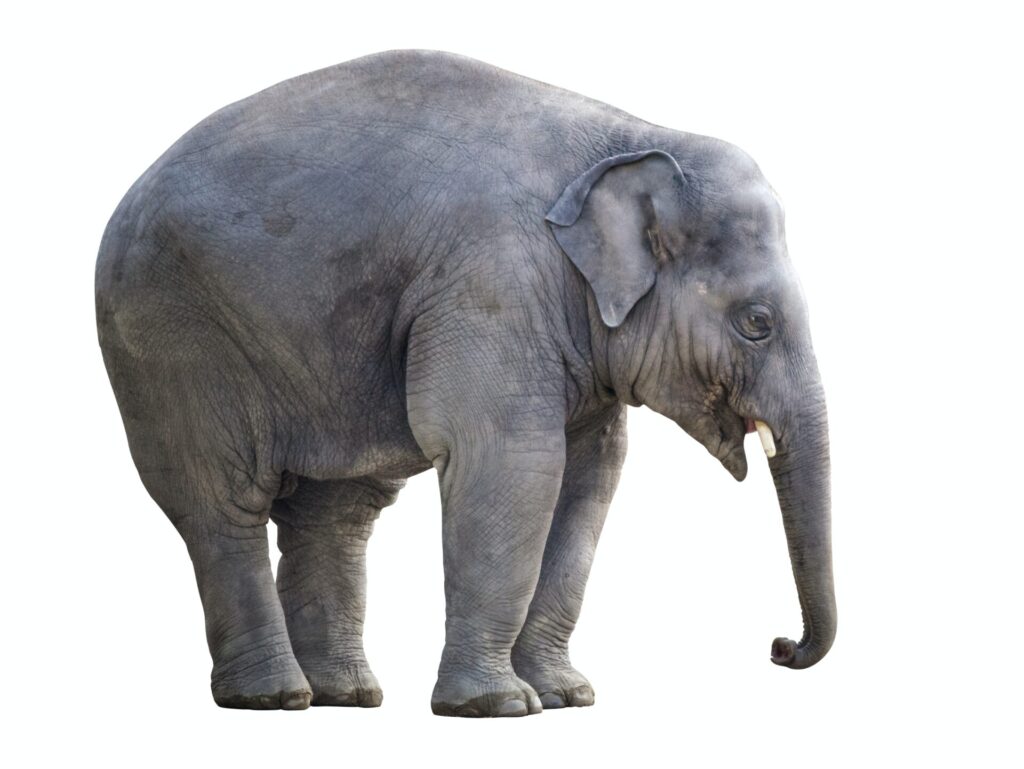
届いた時は本当に重くて一人で運ぶのは大変でした。
35kgオーバーです。
封入の段ボールも幅が広いので、女性の方は特に二人以上でで運ぶことをお勧めします。
リモコン横にUSBの充電端子があるが、電力が弱い
リモコンのすぐ横に充電端子が付いておりますが、電力が弱い(0.8A)ので、iPhoneだと充電が遅いです。
iPadは充電できませんでした。
付いてないよりマシかもですが、地味に期待していた部分なだけに少し残念です。
値段が割と高価

この商品は僕が購入した時期は25,000円くらいでしたが、確かに普通のテーブルやデスクを買うよりは割高です。
電動モーターが付いていない手動のものもありますし、そちらの方が割安です。
しかし、色々なメーカーが電動昇降テーブルを販売していますが、その中でも安くてサイズもちょうど良かった点からMAIDESITEの昇降テーブルを選択しました。
店頭販売の商品も色々見ましたが、こちらの商品の方が割安でした。
そして、タイトルにもありますが60cm前後下降できる電動スタンディングデスクの中では最安値です。
氷点下ではモーターがエラーになる

あまり該当する方はいないかもしれませんが、当方北海道の外に配置している事務所にて使用しております。
その為、冬は氷点下になります。
寒いまま動かそうとするとエラーが出てしまいます。
しかし、エラー解除すればその問題は解決しますのでそこまで問題ではありません。
エラー解除方法を調べるのに苦労しましたが、エラーが出た際の解除方法はこんな流れです
- タッチパネルの下降ボタンを【E01】と表示されるまで長押し
- 一度離して【ASF】と表示されるまで再度下降ボタンを長押し
- 指を離してもう一度下降ボタンを長押しすればエラー解除
参考までに解除の動画もあげておきますわからなければこちらをご覧下さい↓

足の部分が傷に弱め
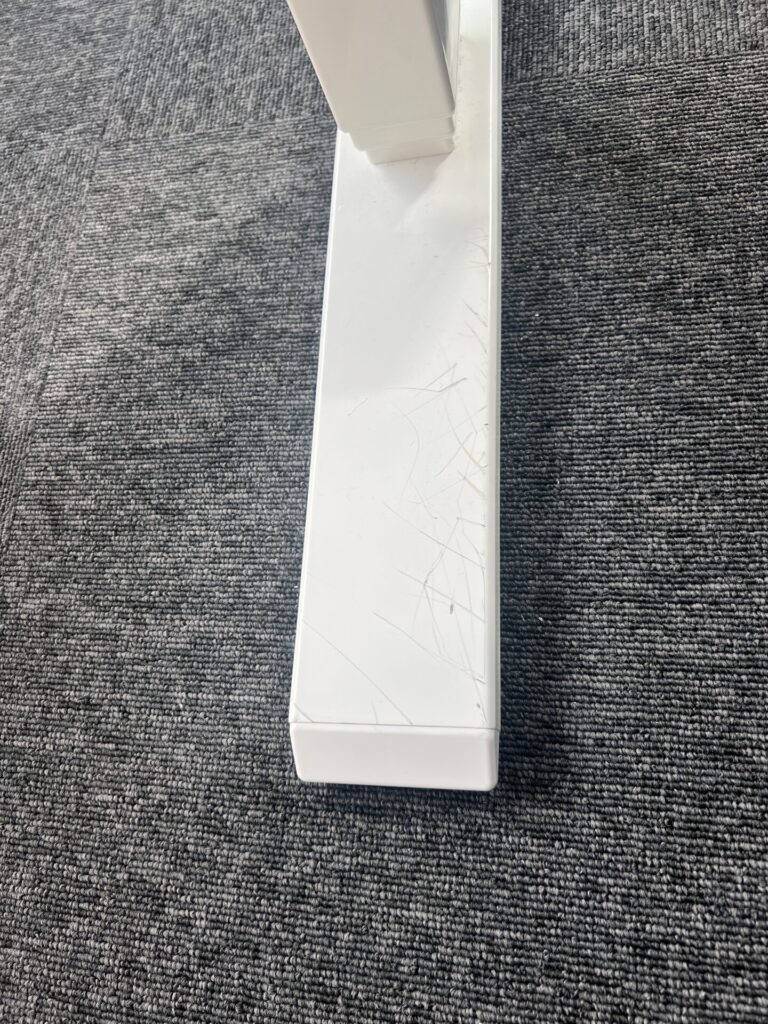
この写真を見てわかるように鉄の部分の塗装部分がソファーの足を乗っけたまま引きずってしまった際にできた傷です。
結構目立ちますので、購入された際はお気をつけください。
使用には支障ありませんが、この点は完全に僕の不注意です…
あまりにも気になったら自分で塗装してみます。
最後に
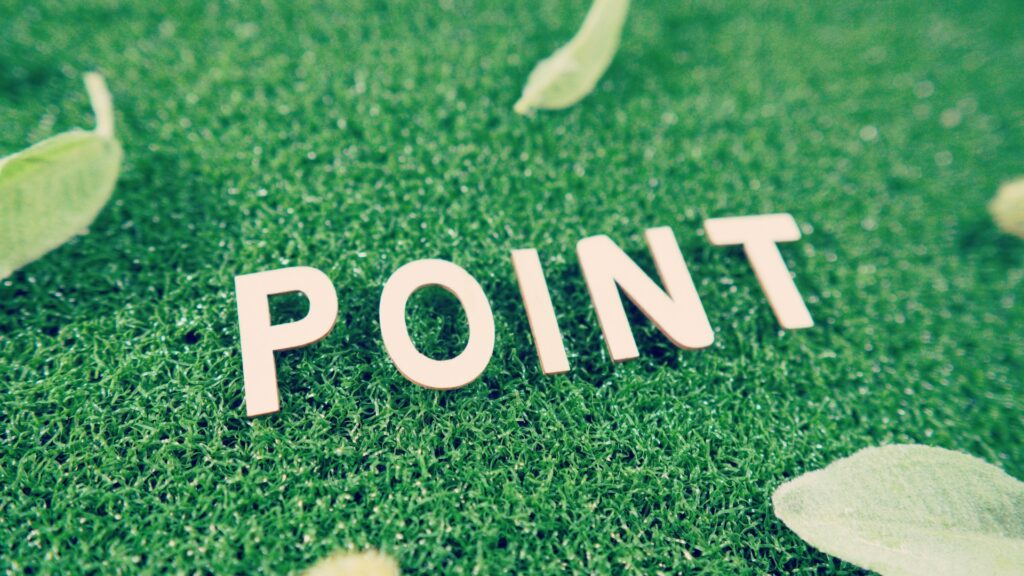
いかがでしたでしょうか?
電動スタンディングデスクの良さは手軽に高さを変えられることです。
使ってみると立ったままずーっと作業することはあまりありません。
座って作業したくなることも考慮すると、ボタン一つで昇降可能な電動スタンディングデスクがおすすめです。
僕も買う前は立ったまま作業すると思って購入しましたが、思ったよりずーっと立ち姿勢はキツイです…笑
ただ、体の改善には一役買ってると信じてこれからも使い続けます。
また、体勢を変えることで気持ちの切り替えもできます。
僕が一番心配していた配線は工夫次第で綺麗にまとめることが可能でしたので、参考にしてみて下さい。
最後までご覧いただきありがとうございました。